CRM系统操作手册Word格式.doc
《CRM系统操作手册Word格式.doc》由会员分享,可在线阅读,更多相关《CRM系统操作手册Word格式.doc(33页珍藏版)》请在冰豆网上搜索。
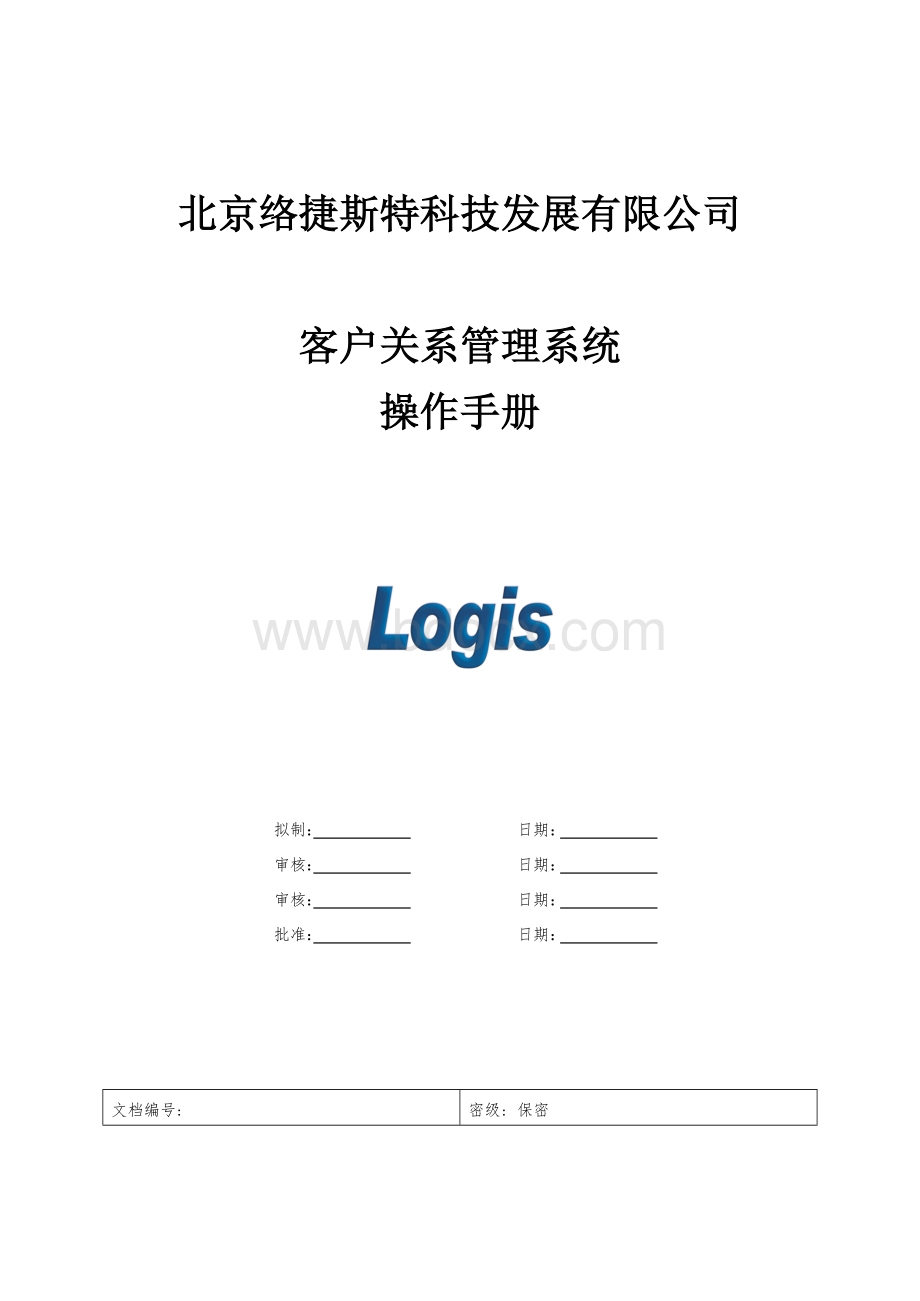
修订记录
日期
修订版本
描述
作者
目录
1 目录…………………………………………………………………………………………………………. 2
2 引言…………………………………………………………………………………………………………. 4
2.1 编写目的………………………………………………………………………………………………. 4
3 通用功能概述………………………………………………………………………………………………. 4
3.1 系统登录和界面介绍………………………………………………………………………………….4
3.2 通用界面和操作……………………………………………………………………………………… 6
3.3 我的工作台…………………………………………………………………………………………. 10
3.3.1 日记…………………………………………………………………………………………………………....10
4 基础信息管理……………………………………………………………………………………………...10
4.1 潜在客户信息管理…………………………………………………………………………………. 10
4.1.1 基本信息管理…………………………………………………………………………………………………10
4.1.2 转换功能……………………………………………………………………………………………………… 11
4.2 客户信息管理………………………………………………………………………………………...12
4.2.1 基本信息管理………………………………………………………………………………………………..12
4.3 联系人信息管理……………………………………………………………………………………...13
4.3.1 基本信息管理………………………………………………………………………………………………..13
4.4 文档管理……………………………………………………………………………………………...14
4.4.1 文件夹管理…………………………………………………………………………………………………..14
4.4.2 文件管理………………………………………………………………………………………………………..15
4.5 业务机会管理………………………………………………………………………………………...17
4.5.1 基本信息管理…………………………………………………………………………………………..……17
4.6 产品管理…………………………………………………………………………………………...…17
4.6.1 基本信息管理……………………………………………………………………………………………..…17
4.7 合同信息管理………………………………………………………………………………………...18
4.7.1 基本信息管理………………………………………………………………………………………….….…18
4.8 市场活动管理……………………………………………………………………………………..….18
4.8.1 基本信息管理……………………………………………………………………………………………...…18
4.9 解决方案管理……………………………………………………………………………………...…19
4.9.1 基本信息管理……………………………………………………………………………………………….19
4.10 个案管理……………………………………………………………………………………………...20
4.10.1 基本信息管理…………………………………………………………………………………………………20
4.11 意见管理……………………………………………………………………………………………...21
4.11.1 基本信息管理……………………………………………………………………………………………......21
4.12 任务管理……………………………………………………………………………………………...21
4.12.1 基本信息管理……………………………………………………………………………………………….22
5 CRM报表…………………………………………………………………………………..………………22
5.1 CRM分析报表………………………………………………………………………………………..22
5.1.1 第一部分全面分析…………………………………………………………………………………………..23
5.1.2 第二部分统计分析…………………………………………………………………………………….……24
5.2CRM报表查询………………………………………………………………………………………..31
1引言
1.1编写目的
本操作手册主要是从系统功能、需求方面进行描述,阐述功能结构及其预期的输入和输出。
本文档的预期读者是客户关系管理系统的设计人员、测试人员、验收人员、操作人员等等。
2通用功能概述
这一节将对系统通用的功能进行的阐述,主要内容包括系统登录界面介绍、通用界面和操作介绍以及对“我的工作台”部分内容的介绍。
2.1系统登录和界面介绍
用户打开IE,输入地址进入Logis物流教学管理平台系统首页。
如下图
点击第三方物流后,进入Logis物流综合管理平台。
点击客户关洗管理系统,系统会显示登录界面,在此界面登录人输入登录名和密码后,确认即可进入系统。
系统主界面包括工具栏,主菜单,导航栏,主工作页面,和状态栏几部分。
系统会根据登录人的岗位不同显示不同的主菜单和导航栏,用户点击主菜单项,导航栏会根据菜单的不同改变。
用户点击导航栏上的按钮,在主工作界面上就会显示信息内容。
系统的默认主工作界面上显示的是当前用户待审批的工作事项统计,待执行的业务统计和发给登录用户的消息通告。
用户可以点击工具栏上的“查看最新”重新显示此页面。
在ie的状态栏上会显示当前时间,登录人姓名、帐号,登录部门。
系统工具栏上包括隐藏导航,查看最新,修改密码,软件安装,在线帮助,签退几个功能链接。
l点击“隐藏导航”会将系统右侧的导航栏隐藏,从而使用户拥有更大的工作空间。
l点击“查看最新”可以重新显示系统的默认主工作页面
l点击“修改密码”会显示用户修改密码界面,用户输入新密码后点击确定,可以修改现有的密码。
l点击“切换系统”会显示“物流管理系统”和“平台系统”两个链接,平台系统只有系统管理员可以进入。
l点击“通讯录”会显示系统中,各机构的人员、岗位列表,供查看。
l点击“在线帮助”会显示系统的帮助,用户可以查看帮助更好的理解和操作系统。
l点击“签退”会退出系统,显示登录界面。
2.2通用界面和操作
删除
1、通用编辑操作
Ø
在上表中右边是表示删除的图标,点击图标,系统会做出删除的响应。
但此时只是在页面上编辑,删除信息并没有存到数据库中。
只有点击页面上的【确认删除】按钮,才能将信息保存到数据库中。
为实现记录的批量删除,可以先点击多个删除的图标,然后点击【确认删除】按钮。
点击上表中的【新增】、【修改】按钮,会弹出相应的详细页面,可以进行新增、修改的编辑。
其页面左下角有【提交】按钮,在新增、修改编辑后只有点击【提交】按钮才能将信息保存到数据库,否则只是对页面的编辑。
点击上表中的【查看】按钮,弹出查看的详细页面,可以查看该条记录的详细信息,但不可修改。
详细页面的左下角有【返回】按钮,在查看后只有点击【返回】按钮才能将查看信息保存到数据库,否则,系统不会记录查看时间。
2、通用选择对话框
系统中所有页面上标有“*”的字段,都表示此字段是必须填写的。
在此界面中点击,可以显示相应的选择对话框。
例如客户名称的选择对话框如下
在此界面中输入筛选条件,点击,可以显示筛选结果,点击可以清空选项。
分别表示首页,前一页,下一页,末页和当前页/总页数。
在页面中选择某条记录,点击【确定】系统将把选定的记录录入到界面上。
在上图中双击某条记录也能完成相同的功能。
3、通用列表
上表中右上角的下拉选择框为查询条件,可按最近查看、最近修改、最近创建对列表进行排序。
在输入框中输入数字,点击设置,会设置系统中所有列表每页显示的行数。
各按钮的意义如各按钮的描述。
点击系统会显示打印界面。
点击系统将会显示查询对话框,如下图。
在此处可以快速输入任意一个字段的信息,点击快速搜索,系统会搜索符合条件的记录。
在此界面中点击“高级”,系统会显示下图所示界面。
选择一个字段名、条件标示符并输入条件表达式内容,点击新增条件将条件添加到下面的列表中,在添加多个条件时,需要先确定各条件间的逻辑关系。
点击“重新设置”按钮可以重新添加条件,确定条件后点击“开始查询”,系统会在列表中显示查询结果。
4、选择时间
系统中,点击需要录入时间的输入框,会弹出选择时间的对话框,如上图。
2.3我的工作台
“我的工作台”部分主要包括日记的功能。
2.3.1日记
“日记”模块用于记录用户的工作日程。
用户按如下顺序进入功能页面:
我的工作台-》用户自定义-》日记,系统会显示当前月的日历,点击某一天,系统会弹出编辑对话框,输入标题和日容,点击“保存”系统会将信息保存到系统中。
以后,用户可以通过页面上方的年和月选择框重新选择此日记查看或修改。
3基础信息管理
基础信息管理维护了客户关系管理系统中的主要基础数据。
业务信息维护中主要包括潜在客户信息、客户信息、联系人信息、文档、业务机会、产品、合同信息、市场活动、解决方案、个案、意见、任务的管理与维护。
3.1潜在客户信息管理
3.1.1基本信息管理
在页面上放置了【新增】、【修改】、【查看】、【确认删除】按钮,可实现相应的功能。
在新增、修改的页面进行编辑后,点击【提交】将信息保存至数据库。
查看后点击【返回】以保存查看时间。
用户可以从潜在客户列表页面中多次选择记录进行【修改】和【查看】操作。
可通过下拉选择框选择条件,按照最近查看、最近修改或最近创建对列表进行排序。
编辑页面如下图
3.1.2转换功能
在确认潜在客户有价值后,可将潜在客户转换为客户、联系人、业务机会。
这个潜在客户发生转换之后,无法再作为潜在客户进行查看或编辑,但可以在潜在客户报表查看。
在潜在客户列表页面,点击【转换】按钮,进入转换页面,进行编辑后,点击【提交】按钮,即可将该潜在客户转换为客户,并且相应的信息自动增加到联系人和业务机会模块。
其中,所有人和客户名称信息不可修改。
若在“是否在转换时创建新的业务机会”的下拉框选择“是”,则